フォーム/カスタムページで画像をトリミングしてアップロードします
このケースは、三者の開発者「馮鵬」から来たものです
1. 使用シーン
アップロードした画像をトリミングする必要がある場合は、この例を参照してください。
2.機能を実現する
ダイアログをカスタムページからフォームページにコピーする必要がある場合を除き、残りの操作フォーム/カスタムページは同じです。
2.1三者jsリソースとcssリソースの導入

this.utils.loadStyleSheet('https://g.alicdn.com/yida-platform/react-cropper/1.0.0/css/react-cropper.css');
this.utils.loadScript('https://g.alicdn.com/yida-platform/react-cropper/1.0.0/js/react-cropper.js');
2.2フォーム/カスタムページの設定
自動アップロードをオフにすることに注意してください。

2.3設定に使用する変数

2.4トリミング用のダイアログの設定

Jsxコンポーネント内のコードは次のとおりです
function render() {
return(
<window.ReactCropper
ref={this.saveCropperrRef.bind(this)}
src={this.state.src}
style={{ height: 300, width: 400 }}
/>
);
}
ダイアログのイベントバインディング:

Onokイベントコードは次のとおりです。
4行目の画像アップロードコンポーネントの一意のidと14行目のダイアログコンポーネントの一意のidを変更することに注意してください。
export function onOk() {
const data = this.state.cropperRef.cropper.getCroppedCanvas().toDataURL();
const file = dataURL2Blob2File(data, this.state.file);
let uploaderRef = this.utils.isMobile() ? this.$('imageField_l9ozo0n1').uploaderRef.uploaderRef : this.$('imageField_l9ozo0n1').uploaderRef;
console.log('file', file);
if (uploaderRef.state.value) {
uploaderRef.state.value.forEach(_file => {
if (_file && _file.uid === file.uid) {
_file.size = file.size;
}
});
}
uploaderRef.uploaderRef.startUpload([file]);
this.$('dialog_kqby9wqe').hide();
}
2.5次のコードをページjsにコピーします
18行のダイアログコンポーネントを一意に識別することに注意してください。
export function onSuccess(file, value) {
this.utils.toast({
title: '上传成功'
});
}
/**
* imageField onSelect
*/
export function onSelect(files) {
console.log('onSelect');
const reader = new FileReader();
reader.onload = () => {
this.setState({
src: reader.result,
file: files[0],
});
this.$('dialog_kqby9wqe').show();
};
reader.readAsDataURL(files[0].originFileObj);
}
/**
* 图片剪切开始
*/
export function saveCropperrRef(ref) {
this.setState({
cropperRef: ref,
});
}
function dataURL2Blob2File(dataURL, file) {
const arr = dataURL.split(","),
mime = arr[0].match(/:(.*?);/)[1],
bstr = atob(arr[1]),
u8arr = new Uint8Array(bstr.length);
let n = bstr.length;
while (n--) {
u8arr[n] = bstr.charCodeAt(n);
}
const blob = new Blob([u8arr], { type: mime });
// Blob to File
// set lastModifiedDate and name
blob.lastModifiedDate = new Date();
blob.name = file.name;
blob.uid = file.uid;
return blob;
}
2.6画像アップロードコンポーネントのアクションバインディング

3.効果を実現する
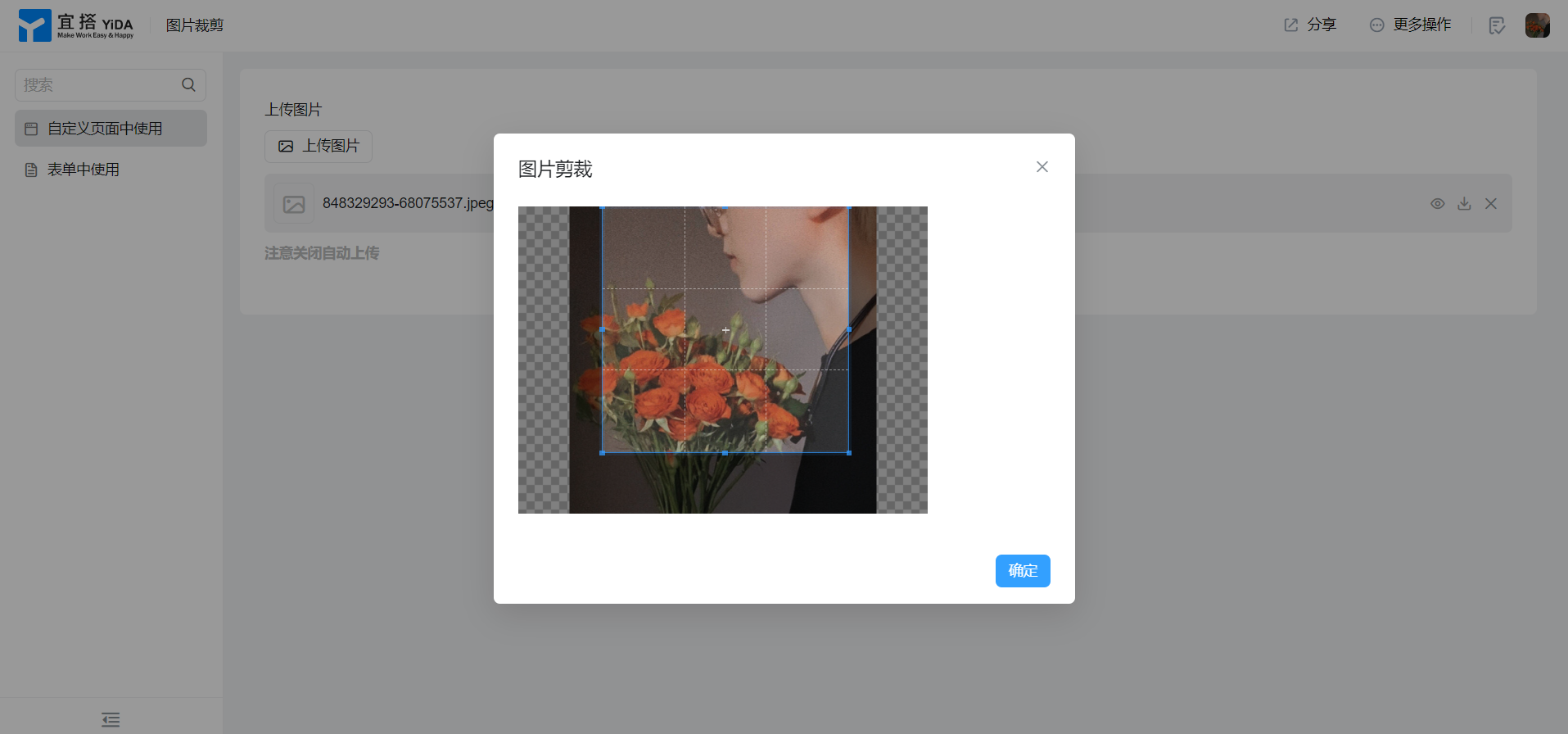
4.オンラインで試してみます
この文書は機械翻訳により生成されています。翻訳により生じた齟齬や相違点は拘束力を持たず、コンプライアンスや執行目的において法的効力はありません。
このドキュメントは役に立ちましたか?

